ツールバー
-
ツールバー上の要素の表示/非表示を切り替えるには、ツールバーを右クリックして要素をオンまたはオフにします。
次のオプションを使用できます。
固定ボタン
- ソロモードで編集 (Solo Editor)
-

再生中、選択したオーディオをソロにします。
左の分割線
- 左の分割線
-

左に分割線を表示します。分割線の左に配置されたツールが常に表示されます。
ビューオプション
- オーディオイベント部分を表示 (Show Audio Event)
-

編集中のイベントに対応する部分を、波形ディスプレイとオーバービューで強調表示します。
補足オーディオイベントをプールから開いた場合は、このボタンを使用できません。波形ディスプレイでイベント両端の「ハンドル」をドラッグすると、クリップのイベントの開始/終了ポイントを調整できます。
- リージョンを表示 (Show Regions)
-

リージョンを表示したり編集したりするためのリージョンリストを開きます。
- アクティブなオーディオイベントのみ編集 (Edit Active Audio Event Only) (Cubase Pro のみ)
-

編集操作をアクティブなオーディオイベントだけに制限します。
- 現在編集されたオーディオイベント (Currently Edited Audio Event)
-
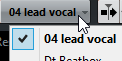
サンプルエディターで開かれているすべてのオーディオイベントが表示され、編集するオーディオイベントをアクティブにできます。
オートスクロール
- オートスクロール (Auto-Scroll)
-

再生中、プロジェクトカーソルを常に表示します。「オートスクロール設定の切り替え (Switch Auto-Scroll Settings)」ポップアップメニューで「ページのスクロール (Page Scroll)」または「カーソルを中央に表示 (Stationary Cursor)」をオンにして、「編集中はオートスクロール機能を停止する (Suspend Auto-Scroll when Editing)」をオンにできます。
試聴
- 試聴 (Audition)
-

編集中のオーディオを再生します。「試聴 (ループ) (Audition Loop)」をオンにすると、「試聴 (Audition)」ボタンをオフにするまで再生が繰り返されます。「試聴時ボリューム (Audition Volume)」スライダーを動かすと、ボリュームを調節できます。
ツールボタン
- 範囲選択 (Range Selection)
-

範囲を選択できます。
- ズーム (Zoom)
-

波形ディスプレイにズームインできます。ズームアウトするには、[Alt] を押しながらクリックします。
- 鉛筆 (Draw)
-

オーディオを編集できます。
- 再生 (Play)
-

クリックした位置からクリップを再生できます。マウスボタンを放すと再生が停止されます。
- スクラブ再生 (Scrub)
-

再生位置を探すのに役立ちます。
- タイムワープ (Time Warp) (Cubase Pro のみ)
-

小節/拍の位置を、特定のタイムポジションにドラッグできます。
試聴モード
- アコースティックピッチフィードバック (Acoustic Pitch Feedback) (Cubase Pro のみ)
-

ピッチを変更したときに、VariAudio セグメントを自動的に再生します。
スナップ
- ゼロクロスポイントにスナップ (Snap to Zero Crossing)
-

編集操作をゼロクロスポイント (振幅がゼロの位置) に制限します。
- スナップ (Snap)
-

横方向 (時間軸) の動作をある程度制限して、一定の位置に位置決めします。
音楽情報
- ミュージカルモード (Musical Mode)
-

リアルタイムでタイムストレッチ機能を実行して、オーディオクリップをプロジェクトのテンポに固定します。
- 音楽情報 (Musical Information)
-

オーディオファイルの長さとテンポの推定値、拍子、およびワープアルゴリズムが表示されます。これらの値は「ミュージカルモード (Musical Mode)」を使用する場合に重要です。
VariAudio セグメントカラー
- VariAudio セグメントカラー (VariAudio Segment Colors)
-

VariAudio セグメントの配色を選択できます。この機能を使用すると、複数のオーディオイベントで作業する場合に、どのセグメントがどのイベントに属するかを容易に見分けられます。
右の分割線
- 右の分割線
-

右に分割線を表示します。分割線の右に配置されたツールが常に表示されます。
ウィンドウゾーンコントロール
- 別のウィンドウで開く (Open in Separate Window)
-

このボタンは下ゾーンのエディターで使用できます。クリックすると、エディターが別ウィンドウで開きます。
- 下ゾーンで開く (Open in Lower Zone)
-

このボタンはエディターウィンドウで使用できます。クリックすると、エディターがプロジェクトウィンドウの下ゾーンに開きます。
- ウィンドウレイアウトの設定 (Set up Window Layout)
-

情報ライン、オーバービューライン、およびリージョンの表示/非表示を切り替えることができます。
- ツールバーのセットアップ (Setup Toolbar)
-

ポップアップメニューが開き、どのツールバーの要素を表示/非表示にするか設定できます。